
- •Министерство образования российской федерации рязанский государственный радиотехнический университет
- •1.Теоретическая часть
- •1.Способы управления и навигации в Windows
- •1.2.Элементы интерфейса windows
- •1.2.1. Окно
- •1.2.2. Панель задач
- •1.2.3. Рабочий Стол
- •1.3.Программа проводник
- •1.4. Работа с папками и файлами
- •1.4.1.Создание папки
- •1.4.2. Выбор нескольких файлов и папок.
- •1.4.9. Сортировка файлов и папок
- •1.5. Настройка Windows
- •1.5.1. Настройка меню Пуск
- •1.5.2. Настройка Рабочего Стола
- •1.6. Знакомство с системным реестром Windows .
- •2.Порядок выполнения работы
- •1.Отработка приемов работы с мышью. Задание 1. Отработка приемов работы с мышью
- •2.Работа с окнами. Задание 2. Знакомство с элементами окна
- •Задание 3. Работа с окнами.
- •3.Работа с панелью управления. Задание 4. Вход в Панель управления.
- •4.Работа с папками и файлами.
- •Задание 6. Создание нового текстового файла в Вашей папке
- •5. Изучение программы Проводник и файловой системы.
- •Задание 16. Открытие текстового документа.
- •Задание 17. Запуск программы из Проводника.
- •6. Настройка windows. Задание 20. Установить новое разрешение экрана.
- •Задание 22. Изучить свойства клавиатуры.
- •Задание 23. Изучить свойства корзины.
- •Варианты индивидуальных заданий.
- •Пример выполнения индивидуального задания
- •Составители: м а р к и н Александр Васильевич
- •391000, Рязань, ул. Гагарина, 59/1.
Министерство образования российской федерации рязанский государственный радиотехнический университет
оСНОВЫ РАБОТЫ в ОПЕРАЦИОННОЙ СИСТЕМЕ WINDOWS
Методические указания к лабораторной работе
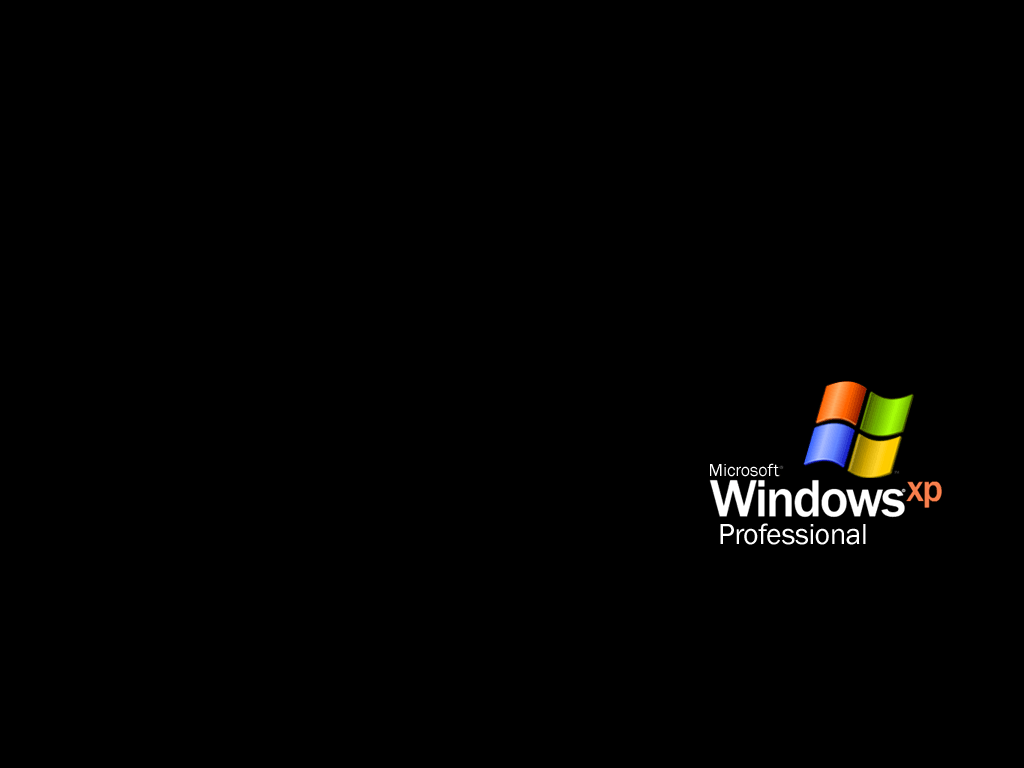
Рязань 2011
УДК 681.3.06
Основы работы в среде Windows: Методические указания к лабораторной работе / Рязан. гос. радиотехн. университет.; Сост.: А.В. Маркин. Рязань, 2011. 45 c.
Изложено описание лабораторной работы, посвященной изучению основ работы в среде Windows.
Предназначены для студентов направления 230200 специальности 230201 при изучении дисциплины «Операционные системы».
Ил.8. Библиогр.: 4 назв.
Печатается по решению методического совета Рязанского государственного радиотехнического университета.
Рецензент: кафедра АСУ Рязанского государственного радиотехнического университета (зав. кафедрой д-р техн. наук, проф. Г.И. Нечаев)
Цель работы: изучение интерфейса операционной системы Windows.
1.Теоретическая часть
1.Способы управления и навигации в Windows
Основным средством работы в среде Windows является мышь. С помощью левой кнопки мыши можно отдавать команды на выполнение той или иной операции, запуск программы, осуществлять открытие и закрытие окон и так далее. При нажатии правой кнопки - появляется Контекстное Меню.
Основные приемы работы с мышью и клавиатурой приведены в табл. 1 и 2.
Основные приемы работы с мышью Таблица 1
Действие |
Выполнение действия |
Назначение действия |
Щелчок |
Быстрое нажатие и отпускание левой кнопки мыши |
Выделение объектов, выполнение команды меню, выполнение действия элемента управления |
Двойной щелчок |
Два щелчка, выполненные с малым интервалом времени между ними |
Выполнение основного действия с объектом( запуск приложения, открытие окна, открытие папки) |
Перетаскивание |
Перемещение мыши с нажатой левой кнопкой |
Перемещение экранного объекта, на котором установлен указатель |
Протягивание |
Выполняется, как и перетаскивание, но при этом изменяются размеры экранного объекта |
Изменение размеров экранного объекта, на котором установлен указатель, групповое выделение объектов |
Щелчок правой мышью |
Быстрое нажатие и отпускание правой кнопки мыши |
Открытие Контекстного Меню объекта или контекстной подсказки |
Зависание |
Наведение указателя мыши на значок объекта или на элемент управления и задержка его по времени |
Вызов всплывающей подсказки |
Основные сочетания клавиш Windows Таблица 2
Действие |
Клавиши |
Активизация строки меню в программах |
<F10> |
Выполнение команды в меню |
<Alt> + подчеркнутая буква в команде |
Закрытие текущего окна в программах, использующих (MDI). |
<Ctrl + F4> |
Закрытие текущего окна или выход из программы |
<Alt+ F4> |
Копирование |
<Ctrl + C> |
Вырезание |
<Ctrl + X> |
Удаление |
<Delete> |
Вывод справки для выбранного элемента диалогового окна |
<F1> |
Открытие оконного меню текущего окна |
<Alt + ПРОБЕЛ> |
Открытие контекстного меню для выделенного элемента |
<Shift + F10> |
Открытие меню Пуск |
<Ctrl + Esc> |
Открытие оконного меню для программ многооконного интерфейса |
<Alt + ДЕФИС (-) > |
Вставка |
<Ctrl + V> |
Переход в предыдущее окно - Или - Переходы в другие она при повторных нажатиях клавиши <Tab> с удерживанием клавиши <Alt> |
<Alt + Tab> |
Отмена |
<Ctrl + Z> |
Удаление элемента без помещения его в корзину и возможности восстановления |
<Shift + Delete> |
Удерживание нажатыми клавиш при перетаскивании элемента Создание ярлыка для выбранного элемента |
<Ctrl + Shift> |
Выделение всего |
<Ctrl +A> |
Поиск файла или папки |
<F3> |
Просмотр свойств выбранного элемента |
<Alt+Enter> |
Переименование выбранного элемента |
<F2> |
Обновление активного окна |
<F5> |
Просмотр папки на уровень выше в окне «Мой компьютер» или в окне проводника Windows |
<Backspace> |
Переход к нижней позиции активного окна |
<End> |
Переход к верхней позиции активного окна |
<Home> |
Отображение всех папок, вложенных в выбранную папку |
<Num Lock + *> |
Отображение содержимого выбранной папки |
<Num Lock + +> |
Свертывание выделенной папки |
<Num Lock + -> |
Свертывание выделенного элемента, если он развернут, или выбор родительской папки |
СТРЕЛКА ВЛЕВО |
Отображение выделенного элемента, если он свернут, или выделение первой подпапки |
СТРЕЛКА ВПРАВО |
